Cum să remediați Skype care nu detectează camera web pe un computer Windows
Publicat: 2022-01-12Căutați potențiale soluții pentru a remedia „Skype nu detectează camera web”? Apoi, acest ghid tutorial vă va fi de ajutor.
Fără îndoială că Skype este una dintre cele mai populare aplicații de mesagerie instantanee disponibile. Practic, Skype este o aplicație de chat care poate fi folosită și pe laptop sau desktop. Folosind camerele web, utilizatorii pot folosi Skype pentru a efectua apeluri video cu cei dragi sau dragi de pe tot globul.
Indiferent de faptul că este o aplicație de top, are o mulțime de erori sau erori care te pot frustra până la capăt. În zilele noastre, am văzut o mulțime de utilizatori care au raportat că camera web nu funcționează corect pe Skype. Te confrunți și cu „Skype nu poate detecta nicio cameră web”? Nu vă faceți griji, vă oferim acoperire.
În acest ghid de depanare, vă vom face să parcurgeți 10 soluții eficiente care vă pot ajuta să vă faceți camera web să funcționeze din nou în timp ce utilizați Skype.
Soluții 100% funcționale pentru a remedia Skype care nu detectează camera web pe computerul Windows
Aici, vom reuni 10 soluții simple și eficiente pentru a rezolva problema „Skype nu detectează camera web”. Nu este nevoie să le încercați pe toate, alegeți-l pe cel care vi se potrivește cel mai bine. Acum, să le citim mai jos:
Soluția 1: Conectarea camerei web USB la un alt port
Înainte de a aborda metodele mai complicate, să începem cu elementele de bază. Dacă utilizați o cameră externă, pentru a testa problema, se recomandă conectarea camerei web la un alt port. Dacă camera dvs. este conectată la un port USB 3.0, atunci conectați-o la un port USB 2.0. După aceea, verificați dacă Skype este acum capabil să vă detecteze camera web sau nu. Continuați cu celelalte soluții explicate mai jos.
Soluția 2: Testează-ți camera web
Ar fi mai bine să verificați dacă camera web externă este în stare bună de funcționare încercând-o pe un alt PC Windows. Pentru că este atât de evident că o cameră web defectă sau deteriorată nu va funcționa pe niciun PC. Urmați pașii împărtășiți mai jos pentru a vă testa camera web:
Pasul 1: Conectați camera web USB la alt computer și tastați Camera în caseta de căutare Windows, apoi apăsați Enter de la tastatură.
Pasul 2: Apoi, acordați computerului permisiunea de a accesa camera.
Pasul 3: Verificați camera web și rezultatele corespunzătoare pe ecranul computerului.
Dacă camera web nu funcționează bine și pe alt computer, atunci este posibil să fie nevoie să înlocuiți camera web. Cu toate acestea, înainte de a încerca o înlocuire, puteți încerca celelalte soluții menționate mai jos.
Vedeți și: Cele mai bune 5 moduri de a remedia problema microfonului Skype care nu funcționează pe Windows 10
Soluția 3: verificați dacă Skype are permisiunea de a accesa camera web
Dacă Skype nu are permisiunea de a vă accesa camera web, nu veți putea efectua apeluri video pe Skype. Iată cum să verificați dacă Skype are permisiunea de a vă accesa camera web. Urmați pașii de mai jos:
Pasul 1: Mergeți la meniul Start .
Pasul 2: Faceți clic pe pictograma roată (Setări).
Pasul 3: În Setările Windows, alegeți Confidențialitate .
Pasul 4: Găsiți și faceți clic pe Cameră în panoul de meniu din stânga.
Pasul 5: După aceea, veți vedea o opțiune care scrie „ Permiteți aplicațiilor să vă acceseze camera ”. Doar asigurați-vă că butonul de comutare este în starea ON.
Odată finalizat, reîncercați să utilizați Skype doar pentru a vedea dacă camera web funcționează corect. Din păcate, dacă Skype nu recunoaște că problema camerei rămâne aceeași, încercați alte soluții.
Soluția 4: asigurați-vă că camera dvs. web este compatibilă cu Skype
Dacă Skype refuză să vă recunoască camera web, atunci este posibil să se întâmple ca camera dvs. web să nu fie compatibilă cu aplicația Skype. Dacă acesta este cazul, atunci trebuie să găsiți și să utilizați o cameră web compatibilă cu Skype. Acest lucru vă poate ajuta să remediați problema „Skype nu detectează camera” pe Windows 10 sau versiuni mai vechi.
Soluția 5: Închideți programele inutile
Dacă Skype refuză să vă recunoască camera web, atunci este posibil să se întâmple ca camera dvs. web să nu fie compatibilă cu aplicația Skype. Dacă acesta este cazul, atunci trebuie să găsiți și să utilizați o cameră web compatibilă cu Skype. Acest lucru vă poate ajuta să remediați problema „Skype nu detectează camera” pe Windows 10 sau versiuni mai vechi.
Soluția 6: dezactivarea și activarea camerei web
Urmați pașii de mai jos pentru a remedia „Skype nu poate detecta nicio cameră web” dezactivând și activând camera web. Pentru a aplica această soluție, urmați pașii împărtășiți mai jos:
Pasul 1: Pe computerul dvs. Windows, apăsați simultan butoanele de la tastatură Windows + X și alegeți Manager dispozitive dintre opțiunile disponibile.
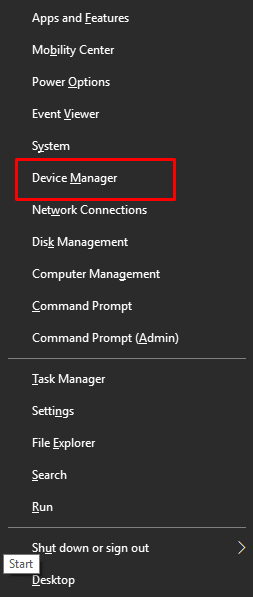
Pasul 2: Faceți dublu clic pe Dispozitive de imagistică pentru a-și extinde categoria.
Pasul 3: Găsiți și faceți clic dreapta pe camera web și alegeți Dezactivați dispozitivul din lista meniului contextual.
Pasul 4: Apoi, așteptați puțin și faceți clic din nou dreapta pe camera web, de data aceasta trebuie să alegeți Activare dispozitiv .
Pasul 5: Închideți fereastra Device Manager.
Acum, testați problema dacă camera web funcționează bine pe Skype. Încercați alte soluții dacă problema persistă.
Soluția 7: rulați instrumentul de depanare a dispozitivului
Din cauza unor probleme generale cu camera web, Skype nu vă recunoaște camera. Pentru a-l readuce pe drumul cel bun, vă sugerăm să utilizați suportul implicit pentru hardware și depanare Windows. Pentru a utiliza instrumentul de depanare hardware și dispozitive pe un computer Windows, trebuie să parcurgeți pașii împărtășiți mai jos:

Pasul 1: În caseta de căutare din Windows, introduceți Troubleshooter și apăsați Enter.
Pasul 2: Apoi, apare fereastra Panou de control de depanare, aici trebuie să alegeți Hardware și sunet .
Pasul 3: faceți clic pe Hardware și dispozitive .
Pasul 4: Faceți clic pe Următorul .
Acum, permiteți instrumentului de depanare hardware și dispozitive să execute o scanare pe computer pentru probleme. După ce rulați instrumentul de depanare încorporat, nu uitați să reporniți computerul. Metoda de mai sus a remediat problema webcam-ului Skype care nu funcționează? Dacă nu, atunci treceți la celelalte soluții.
Vedeți și: 8 cele mai bune alternative gratuite de Skype pe care ar trebui să le încercați
Soluția 8: Verificați actualizările Windows
Dacă utilizați o versiune a sistemului de operare Windows învechită sau cu erori, atunci este posibil să întâmpinați numeroase erori sau erori pe computer, cum ar fi Skype nu recunoaște camera și multe altele. Instalarea celor mai recente actualizări de sistem îmbunătățește performanța generală a computerului și o face mai bună decât mai devreme. Pentru a verifica dacă există actualizări Windows, urmați pașii împărtășiți mai jos:
Pasul 1: Pe tastatură, apăsați simultan tastele Logo Windows + I pentru a lansa Setările Windows.
Pasul 2: În promptul Setări Windows, faceți clic pe Actualizare și securitate .
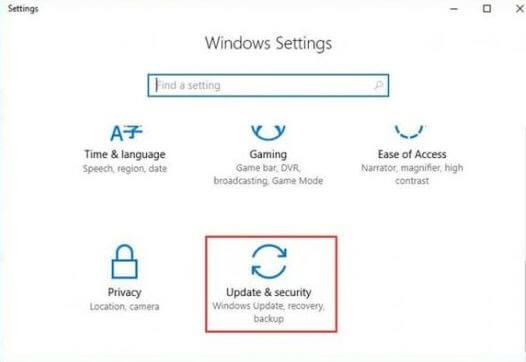
Pasul 3: Apoi, alegeți Windows Update din stânga și apoi faceți clic pe Verificați actualizările din dreapta.
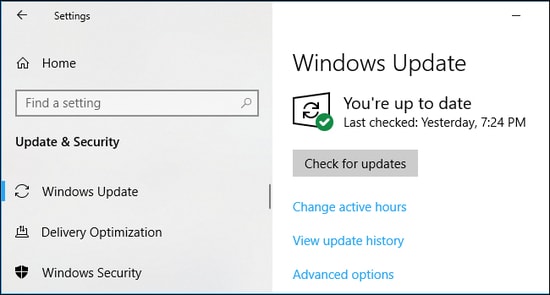
Acum, stați pe loc și lăsați Windows să caute cele mai recente actualizări. Acest lucru ar putea dura ceva timp. Dar, odată ce Windows detectează actualizările disponibile, va instala automat cele mai recente actualizări. Sperăm că acum camera web începe să funcționeze bine în timp ce utilizați Skype. Dacă în caz, încă rămâne în urmă, încercați o altă soluție.
Soluția 9: actualizați driverele camerei web
În principal, Skype nu recunoaște camera pe Windows atunci când driverele dvs. de cameră dispar sau devin depășite. Prin urmare, este esențial să păstrați driverele camerelor web la zi cu cea mai recentă versiune.
Pentru a actualiza driverele, puteți fie să accesați site-ul web oficial al producătorului PC-ului, fie să utilizați instrumentul implicit Windows, Device Manager. Apoi, descărcați și instalați manual cele mai relevante drivere pentru webcam. Cu toate acestea, descărcarea manuală a driverelor este un proces destul de descurajator, care implică și riscul instalării driverelor incorecte sau greșite, ceea ce duce în cele din urmă la unele defecțiuni grave ale sistemului computerului dumneavoastră. Prin urmare, se recomandă actualizarea automată a driverelor folosind orice cel mai bun program de actualizare a driverelor, cum ar fi Bit Driver Updater.
Bit Driver Updater, o modalitate mai sigură și mai rapidă de a înlocui toate driverele de computer defecte și corupte. Software-ul este un instrument ușor, astfel încât poate rula cu ușurință pe orice dispozitiv. Acesta identifică automat sistemul dvs. și scanează pentru drivere învechite sau lipsă, ulterior, vă oferă o listă de drivere care trebuie actualizate.
În plus, oferă și rezoluții pentru a remedia driverele defecte de pe sistemul dvs. Pentru a utiliza acest instrument uimitor de actualizare a driverelor, urmați pașii indicați mai jos:
Pasul 1: Descărcați configurarea Bit Driver Updater din butonul de mai jos.
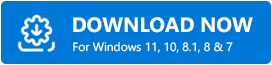
Pasul 2: Faceți dublu clic pe programul de instalare a software-ului și urmați instrucțiunile simple care apar pe ecran.
Pasul 3: După aceea, faceți clic pe Scanare din panoul de meniu din stânga.
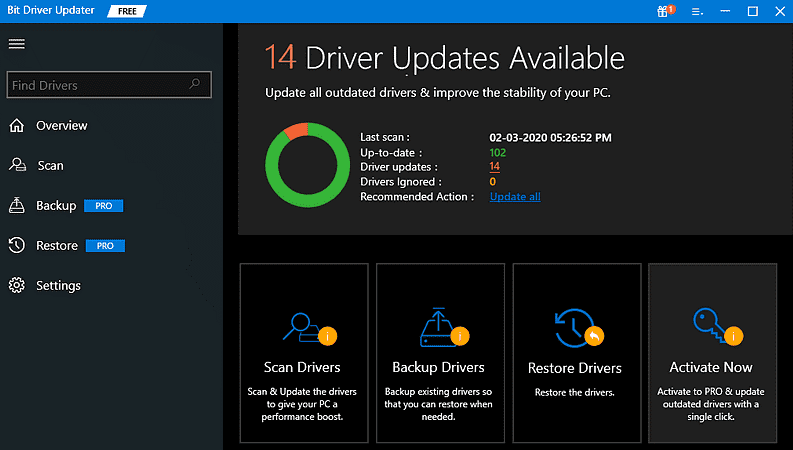
Pasul 4: Așteptați finalizarea procesului și afișați rezultatele scanării.
Pasul 5: Găsiți driverele de cameră învechite și faceți clic pe butonul Actualizați acum afișat lângă el.
Pasul 6: Dacă observați că și alte drivere necesită o actualizare, faceți clic pe Actualizare tot . În acest fel, puteți actualiza toate driverele învechite cu un singur clic.
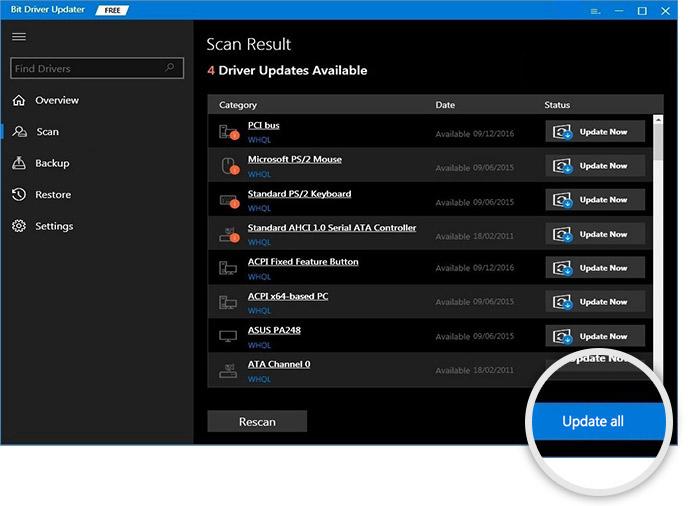 Cu toate acestea, aceasta necesită o versiune pro a Bit Driver Updater. Versiunea pro vă permite să utilizați instrumentul utilitar de actualizare a driverelor la întregul său potențial. În plus, versiunea pro a Bit Driver Updater vine cu asistență tehnică completă și o politică de rambursare completă de 60 de zile. Evident, merită mai mult decât versiunea gratuită.
Cu toate acestea, aceasta necesită o versiune pro a Bit Driver Updater. Versiunea pro vă permite să utilizați instrumentul utilitar de actualizare a driverelor la întregul său potențial. În plus, versiunea pro a Bit Driver Updater vine cu asistență tehnică completă și o politică de rambursare completă de 60 de zile. Evident, merită mai mult decât versiunea gratuită.
Soluția 10: Reinstalați Skype
Niciuna dintre soluțiile de mai sus nu a ajutat să remedieze „Skype nu detectează camera web”? Nu vă faceți griji, luați în considerare reinstalarea Skype ca ultimă soluție. Cu toate acestea, înainte de a dezinstala și reinstala Skype, asigurați-vă că ați făcut o copie de rezervă a istoricului de chat și a documentelor. Urmați pașii de mai jos pentru a dezinstala Skype:
Pasul 1: Pentru a începe, închideți mai întâi Skype.
Pasul 2: Apoi, apăsați complet CTRL + ALT + DELETE pentru a deschide Managerul de activități.
Pasul 3: Comutați la Procese, găsiți Skype și faceți clic pe Terminați sarcina.
Pasul 4: Apoi, deschideți caseta de dialog Run (Windows + R) și tastați appwiz.cpl în caseta de dialog Run și faceți clic pe OK.
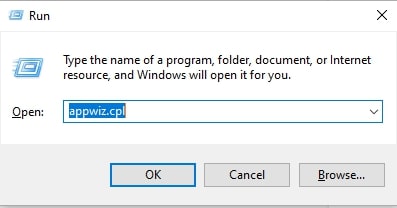
Pasul 5: În fereastra următoare, navigați la Skype și faceți clic dreapta pe el pentru a elimina sau dezinstala aplicația.
Așteptați ca Skype să fie dezinstalat complet. După ce ați terminat, reporniți computerul și descărcați cea mai recentă versiune de Skype. După instalarea din nou Skype, problema ar trebui rezolvată.
Vedeți și: Descărcarea, instalarea și actualizarea driverelor pentru camerele web Logitech pentru Windows 10
Skype nu detectează camera web pe PC Windows 10, 8, 7: SOLUȚIONAT
Cele menționate mai sus sunt câteva dintre unele remedieri testate și încercate pentru a rezolva Skype care nu detectează camera web pe PC-ul Windows. Sperăm că aceste sugestii ți-au fost utile.
Aveți îndoieli sau sfaturi suplimentare cu privire la aceeași problemă? Vă rugăm să ne anunțați în secțiunea de comentarii de mai jos. Așteptăm răspunsul dumneavoastră!
Pentru mai multe sfaturi, articole sau informații legate de tehnologie, abonați-vă la buletinul nostru informativ. Ne puteți urmări și pe Facebook, Twitter, Instagram și Pinterest.
